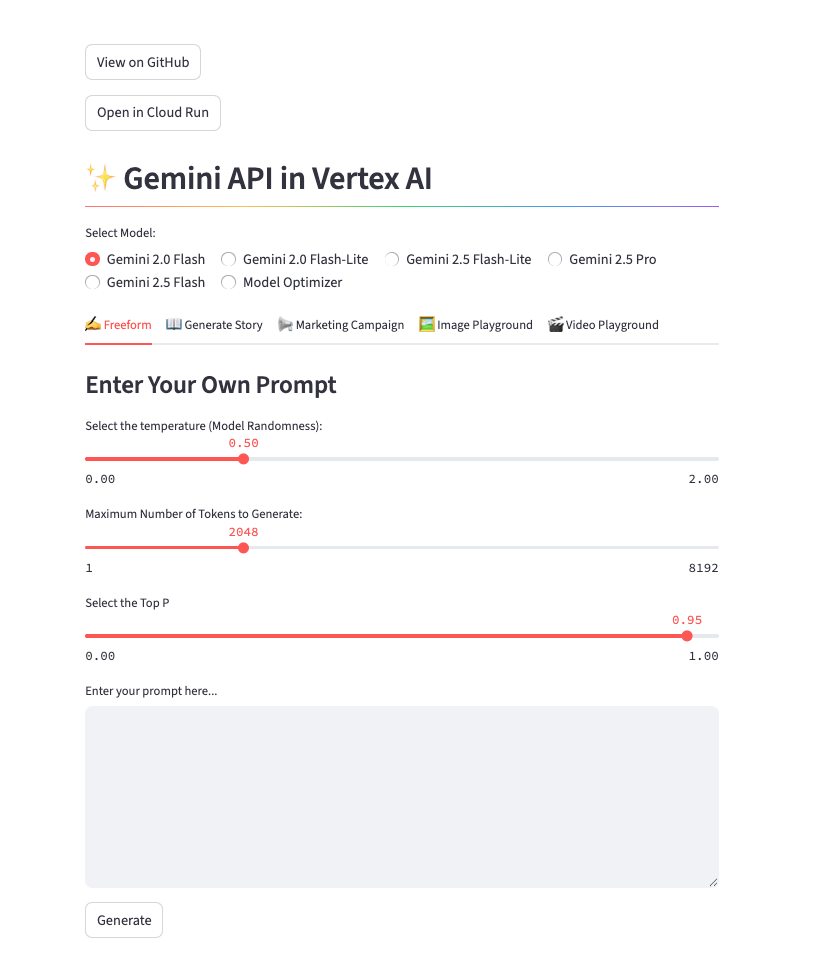GSP1229

Ringkasan
Di lab ini, Anda akan mempelajari cara membangun aplikasi AI generatif menggunakan Gemini API di Vertex AI dan men-deploy aplikasi tersebut di Cloud Run. Anda akan menggunakan framework Streamlit untuk membuat antarmuka interaktif guna menghasilkan cerita.
Dalam lab ini, aplikasi akan dijalankan secara lokal di Cloud Shell untuk menguji fungsinya, lalu di-deploy di Cloud Run untuk disajikan secara skalabel. Anda akan mendapatkan pengalaman praktis mengintegrasikan Gemini dengan antarmuka pengguna dan memanfaatkan Cloud Run untuk deployment yang efisien.
Gemini
Gemini adalah rangkaian model AI generatif canggih yang dikembangkan oleh Google DeepMind. Gemini mampu memahami dan menghasilkan berbagai bentuk konten, termasuk teks, kode, gambar, audio, dan video.
Gemini API di Vertex AI
Gemini API di Vertex AI menyediakan antarmuka terpadu untuk berinteraksi dengan model Gemini. Dengan antarmuka ini, developer dapat dengan mudah mengintegrasikan kemampuan AI yang hebat ini ke dalam aplikasi mereka. Untuk mengetahui detail terbaru dan fitur spesifik dari versi terbaru, pelajari dokumentasi Gemini yang resmi.
Model Gemini
-
Gemini Pro: Dirancang untuk melakukan penalaran yang kompleks, termasuk di antaranya:
- Menganalisis dan meringkas informasi dalam jumlah besar.
- Penalaran canggih lintas modalitas (untuk teks, kode, gambar, dll.).
- Pemecahan masalah yang efektif dengan codebase yang kompleks.
-
Gemini Flash: Dioptimalkan untuk kecepatan dan efisiensi, dengan menawarkan:
- Waktu respons kurang dari satu detik dan throughput tinggi.
- Kualitas tinggi dengan biaya yang lebih rendah untuk beragam tugas.
- Kemampuan multimodal yang ditingkatkan, termasuk pemahaman spasial yang lebih baik, modalitas output yang baru (teks, audio, gambar), dan penggunaan alat asli (Google Penelusuran, eksekusi kode, dan fungsi pihak ketiga).
Prasyarat
Sebelum memulai lab ini, Anda sebaiknya sudah mengetahui:
- Pemrograman Python dasar.
- Konsep API secara umum.
- Cara menjalankan kode Python di notebook Jupyter di Vertex AI Workbench.
Tujuan
Di lab ini, Anda akan mempelajari cara:
- Mengintegrasikan Gemini API di Vertex AI dengan aplikasi
- Membangun dan men-deploy aplikasi contoh yang dikembangkan di Google Cloud Run
- Menggunakan framework Streamlit untuk membangun aplikasi Cloud Run
Penyiapan dan persyaratan
Sebelum mengklik tombol Start Lab
Baca petunjuk ini. Lab memiliki timer dan Anda tidak dapat menjedanya. Timer yang dimulai saat Anda mengklik Start Lab akan menampilkan durasi ketersediaan resource Google Cloud untuk Anda.
Lab interaktif ini dapat Anda gunakan untuk melakukan aktivitas lab di lingkungan cloud sungguhan, bukan di lingkungan demo atau simulasi. Untuk mengakses lab ini, Anda akan diberi kredensial baru yang bersifat sementara dan dapat digunakan untuk login serta mengakses Google Cloud selama durasi lab.
Untuk menyelesaikan lab ini, Anda memerlukan:
- Akses ke browser internet standar (disarankan browser Chrome).
Catatan: Gunakan jendela Samaran (direkomendasikan) atau browser pribadi untuk menjalankan lab ini. Hal ini akan mencegah konflik antara akun pribadi Anda dan akun siswa yang dapat menyebabkan tagihan ekstra pada akun pribadi Anda.
- Waktu untuk menyelesaikan lab. Ingat, setelah dimulai, lab tidak dapat dijeda.
Catatan: Hanya gunakan akun siswa untuk lab ini. Jika Anda menggunakan akun Google Cloud yang berbeda, Anda mungkin akan dikenai tagihan ke akun tersebut.
Cara memulai lab dan login ke Google Cloud Console
-
Klik tombol Start Lab. Jika Anda perlu membayar lab, dialog akan terbuka untuk memilih metode pembayaran.
Di sebelah kiri ada panel Lab Details yang berisi hal-hal berikut:
- Tombol Open Google Cloud console
- Waktu tersisa
- Kredensial sementara yang harus Anda gunakan untuk lab ini
- Informasi lain, jika diperlukan, untuk menyelesaikan lab ini
-
Klik Open Google Cloud console (atau klik kanan dan pilih Open Link in Incognito Window jika Anda menjalankan browser Chrome).
Lab akan menjalankan resource, lalu membuka tab lain yang menampilkan halaman Sign in.
Tips: Atur tab di jendela terpisah secara berdampingan.
Catatan: Jika Anda melihat dialog Choose an account, klik Use Another Account.
-
Jika perlu, salin Username di bawah dan tempel ke dialog Sign in.
{{{user_0.username | "Username"}}}
Anda juga dapat menemukan Username di panel Lab Details.
-
Klik Next.
-
Salin Password di bawah dan tempel ke dialog Welcome.
{{{user_0.password | "Password"}}}
Anda juga dapat menemukan Password di panel Lab Details.
-
Klik Next.
Penting: Anda harus menggunakan kredensial yang diberikan lab. Jangan menggunakan kredensial akun Google Cloud Anda.
Catatan: Menggunakan akun Google Cloud sendiri untuk lab ini dapat dikenai biaya tambahan.
-
Klik halaman berikutnya:
- Setujui persyaratan dan ketentuan.
- Jangan tambahkan opsi pemulihan atau autentikasi 2 langkah (karena ini akun sementara).
- Jangan mendaftar uji coba gratis.
Setelah beberapa saat, Konsol Google Cloud akan terbuka di tab ini.
Catatan: Untuk mengakses produk dan layanan Google Cloud, klik Navigation menu atau ketik nama layanan atau produk di kolom Search.

Tugas 1. Membangun dan Men-deploy Aplikasi di Cloud Run
Di bagian ini, Anda akan men-deploy Aplikasi Streamlit di Cloud Run.
Mendownload kode sumber Aplikasi
-
Buka terminal Cloud Shell baru dengan mengklik ikon Cloud Shell di pojok kanan atas Konsol Cloud.
-
Jalankan perintah berikut untuk mendownload sumber dari bucket Cloud Storage dan buka direktori gemini-streamlit-cloudrun di Cloud Shell.
gsutil cp -R gs://spls/gsp1229/gemini-streamlit-cloudrun .
cd gemini-streamlit-cloudrun
Untuk menjalankan Aplikasi Streamlit di Cloud Run, Anda perlu melakukan beberapa langkah tambahan.
Konfigurasi
- Jalankan perintah di bawah untuk mengganti placeholder dalam file
app.py dengan ID dan nama model Gemini terbaru.
sed -i \
-e 's/__GEMINI_PRO_MODEL_ID__/{{{ project_0.startup_script.gemini_pro_model_id | "Diisi saat lab dimulai." }}}/g' \
-e 's/__GEMINI_FLASH_MODEL_ID__/{{{ project_0.startup_script.gemini_flash_model_id | "Diisi saat lab dimulai." }}}/g' \
-e 's/__GEMINI_FLASH_LITE_MODEL_ID__/{{{ project_0.startup_script.gemini_flash_lite_model_id | "Diisi saat lab dimulai." }}}/g' \
-e 's/__GEMINI_PRO_MODEL_NAME__/{{{ project_0.startup_script.gemini_pro_model_name | "Diisi saat lab dimulai." }}}/g' \
-e 's/__GEMINI_FLASH_MODEL_NAME__/{{{ project_0.startup_script.gemini_flash_model_name | "Diisi saat lab dimulai." }}}/g' \
-e 's/__GEMINI_FLASH_LITE_MODEL_NAME__/{{{ project_0.startup_script.gemini_flash_lite_model_name | "Diisi saat lab dimulai." }}}/g' \
app.py
- Menyiapkan lingkungan virtual Python dan menginstal dependensi:
python3 -m venv gemini-streamlit
source gemini-streamlit/bin/activate
pip install -r requirements.txt
- Aplikasi Anda memerlukan akses ke dua variabel lingkungan:
-
GOOGLE_CLOUD_PROJECT : Ini adalah project ID Google Cloud.
-
GOOGLE_CLOUD_REGION : Ini adalah region tempat Anda men-deploy aplikasi Cloud Run Anda.
Variabel-variabel ini diperlukan karena inisialisasi Vertex AI memerlukan project ID Google Cloud dan region. Baris kode yang spesifik dari fungsi app.py diperlihatkan di sini: vertexai.init(project=PROJECT_ID, location=LOCATION)
Di Cloud Shell, jalankan perintah berikut:
GOOGLE_CLOUD_PROJECT='{{{ project_0.project_id | Project ID}}}'
GOOGLE_CLOUD_REGION='{{{ project_0.default_region | Region }}}'
- Anda sekarang akan membangun image Docker untuk aplikasi dan mengirimnya ke Artifact Registry. Untuk melakukannya, Anda akan memerlukan satu set variabel lingkungan yang akan mengarah ke nama Artifact Registry. Perintah di bawah ini akan membuat repositori Artifact Registry untuk Anda.
Catatan: Langkah ini akan memerlukan waktu beberapa menit.
- Di Cloud Shell, jalankan perintah berikut:
AR_REPO='gemini-repo'
SERVICE_NAME='gemini-streamlit-app'
gcloud artifacts repositories create "$AR_REPO" --location="$GOOGLE_CLOUD_REGION" --repository-format=Docker
gcloud builds submit --tag "$GOOGLE_CLOUD_REGION-docker.pkg.dev/$GOOGLE_CLOUD_PROJECT/$AR_REPO/$SERVICE_NAME"
Output:
DONE
--------------------------------------------------------------------------------
ID CREATE_TIME DURATION SOURCE IMAGES STATUS
a601ffd1-c282-43d2-942c-53cc13f43bf2 2023-12-18T11:37:30+00:00 2M29S gs://qwiklabs-gcp-00-eb090e9513e8_cloudbuild/source/1702899440.87287-549e1a0cc5644b3c9535ff57f4a63d02.tgz us-central1-docker.pkg.dev/qwiklabs-gcp-00-eb090e9513e8/gemini-repo/gemini-streamlit-app (+1 more) SUCCESS
- Langkah terakhir adalah men-deploy layanan di Cloud Run dengan image yang telah dibangun dan telah dikirim ke Artifact Registry pada langkah sebelumnya.
gcloud run deploy "$SERVICE_NAME" \
--port=8080 \
--image="$GOOGLE_CLOUD_REGION-docker.pkg.dev/$GOOGLE_CLOUD_PROJECT/$AR_REPO/$SERVICE_NAME" \
--allow-unauthenticated \
--region=$GOOGLE_CLOUD_REGION \
--platform=managed \
--project=$GOOGLE_CLOUD_PROJECT \
--set-env-vars=GOOGLE_CLOUD_PROJECT=$GOOGLE_CLOUD_PROJECT,GOOGLE_CLOUD_REGION=$GOOGLE_CLOUD_REGION
Setelah deployment berhasil dilakukan, Anda akan diberikan URL ke layanan Cloud Run. Anda dapat mengunjunginya di browser untuk melihat aplikasi Cloud Run yang baru saja di-deploy.
Output:
⠼ Deploying new service... Done.
✓ Deploying new service... Done.
Done.
Service [gemini-streamlit-app] revision [gemini-streamlit-app-00001-srg] has been deployed and is serving 100 percent of traffic. Service URL: https://gemini-streamlit-app-hc2gb6hsia-uc.a.run.app
Pilih fungsionalitas yang ingin Anda periksa dan aplikasi akan memberikan perintah kepada Gemini API di Vertex AI lalu menampilkan respons.
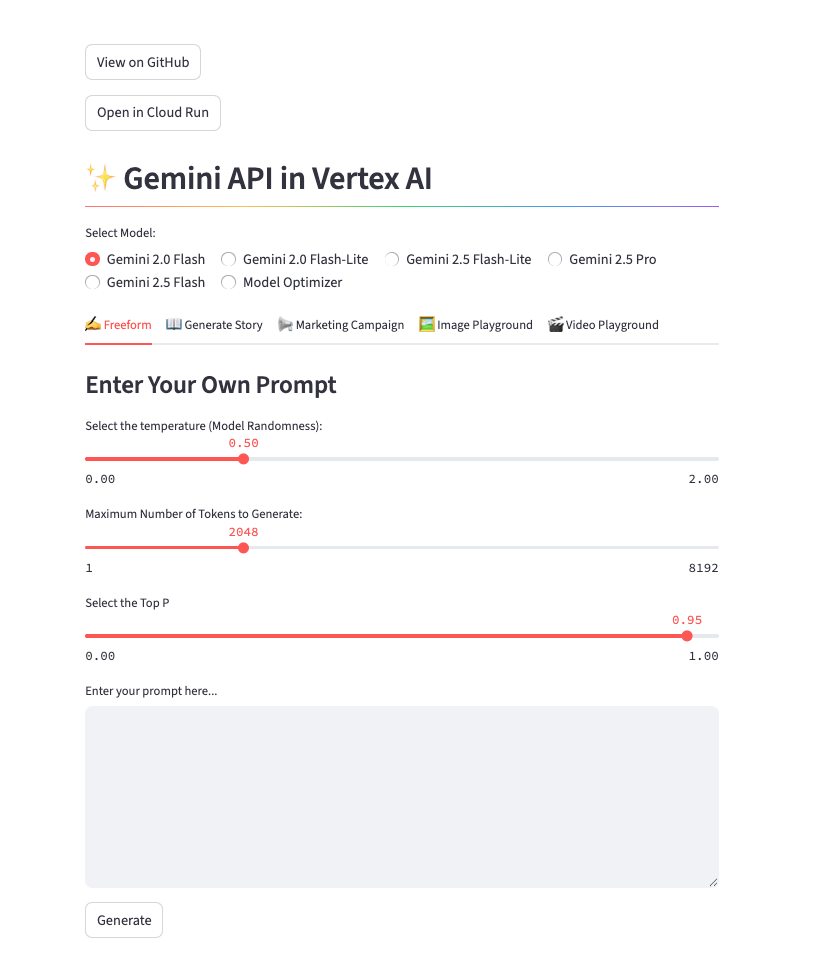
Klik Periksa progres saya untuk memverifikasi tujuan. Membangun dan Men-deploy Aplikasi di Cloud Run
Selamat!
Selamat! Di lab ini, Anda telah mempelajari cara mengintegrasikan Gemini API di Vertex AI dengan aplikasi serta membangun dan men-deploy aplikasi contoh yang dikembangkan di Google Cloud Run.
Langkah berikutnya/pelajari lebih lanjut
Baca referensi berikut untuk mempelajari Gemini lebih lanjut:
Sertifikasi dan pelatihan Google Cloud
...membantu Anda mengoptimalkan teknologi Google Cloud. Kelas kami mencakup keterampilan teknis dan praktik terbaik untuk membantu Anda memahami dengan cepat dan melanjutkan proses pembelajaran. Kami menawarkan pelatihan tingkat dasar hingga lanjutan dengan opsi on demand, live, dan virtual untuk menyesuaikan dengan jadwal Anda yang sibuk. Sertifikasi membantu Anda memvalidasi dan membuktikan keterampilan serta keahlian Anda dalam teknologi Google Cloud.
Manual Terakhir Diperbarui pada 13 Oktober 2025
Lab Terakhir Diuji pada 13 Oktober 2025
Hak cipta 2025 Google LLC. Semua hak dilindungi undang-undang. Google dan logo Google adalah merek dagang dari Google LLC. Semua nama perusahaan dan produk lain mungkin adalah merek dagang masing-masing perusahaan yang bersangkutan.